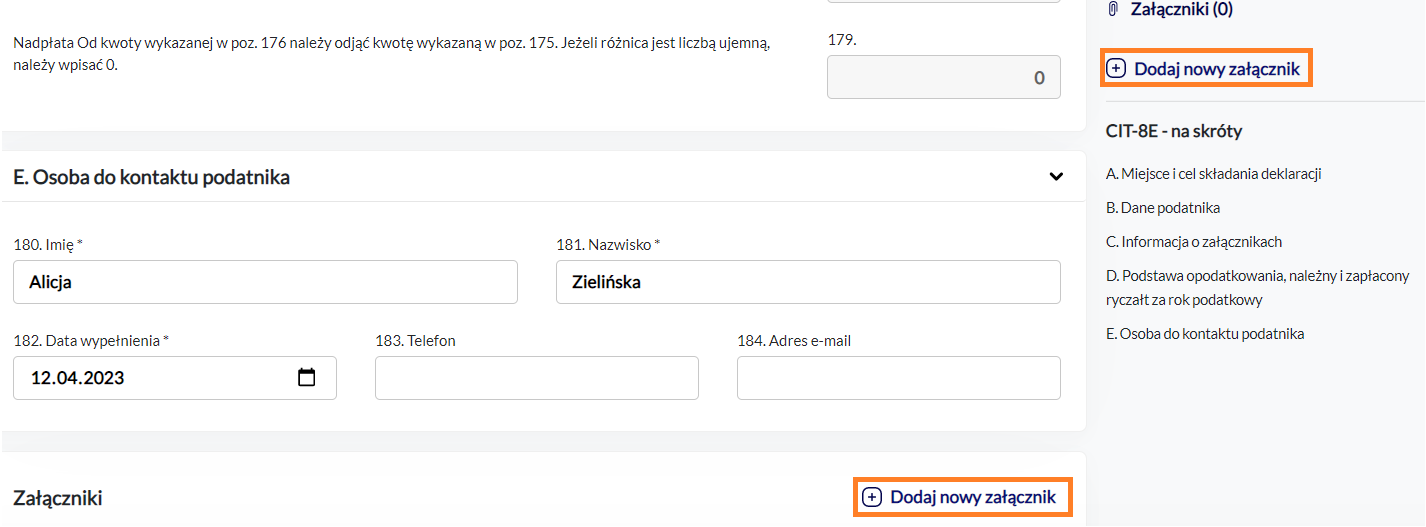Jak w programie Comarch ERP Optima utworzyć deklarację PIT-11 oraz wysłać do systemu e-Deklaracje?
W celu obliczenia deklaracji PIT-11 dla konkretnej osoby, należy:
1. Z poziomu modułu Płace i Kadry wybrać Kadry.
2. Ustawić kursor na wybranym pracowniku a następnie wybrać ikonę Deklaracje pracownika.
3. W polu Okres od /do – należy podać okres, za jaki będzie obliczana deklaracja. Program proponuje domyślnie cały bieżący rok, zgodnie z datą systemową.
4. W polu Lista deklaracji należy wybrać PIT-11.
5. Następnie należy dodać formularz nowej deklaracji za pomocą ikony ![]() pojawi się okno, na którym należy podać okres, za który chcemy utworzyć deklarację oraz określić cel złożenia zeznania. Domyślnie zaznaczony jest parametr Złożenie zeznania. W przypadku, gdy jest to korekta deklaracji należy samodzielnie zmienić na Korekta informacji.
pojawi się okno, na którym należy podać okres, za który chcemy utworzyć deklarację oraz określić cel złożenia zeznania. Domyślnie zaznaczony jest parametr Złożenie zeznania. W przypadku, gdy jest to korekta deklaracji należy samodzielnie zmienić na Korekta informacji.

6. Naliczyć deklarację za pomocą ikony ![]() . Formularz zostanie wypełniony zgodnie z naliczonymi w danym okresie składnikami.
. Formularz zostanie wypełniony zgodnie z naliczonymi w danym okresie składnikami.
7. Deklaracja PIT-11 zostanie otwarta w aplikacji Comarch Deklaracje Podatkowe. Jeżeli na deklaracji nie uzupełniono wszystkich wymaganych pól to podczas próby zapisania formularza wyświetlany jest komunikat: Niektóre pola nie zostały uzupełnione. Popraw błędy na formularzu.
8. Zapisać przeliczoną deklarację za pomocą ikony ![]() .
.
9. Aby przesłać deklarację PIT-11 do systemu e-Deklaracje należy z menu głównego wybrać Płace i Kadry/ Deklaracje PIT pracowników. Otworzy się okno z listą pracowników. Domyślnie wyświetlana jest Lista deklaracji PIT-11.
10. Zaznaczyć deklaracje i wybrać ikonę ![]() oraz wskazać opcję Zablokuj deklarację.
oraz wskazać opcję Zablokuj deklarację.
11. Z menu kontekstowego pod prawym przyciskiem myszy wybrać opcję Wyślij e-Deklaracje.
12. Wskazać, a następnie zatwierdzić certyfikat do podpisu deklaracji.
13. Aby odebrać UPO należy z tego samego miejsca (Płace i Kadry/ Deklaracje PIT pracowników) zaznaczyć pracowników, dla których zostanie odebrane UPO i wybrać ikonę Pobierz UPO ![]() .
.
Poprawne pobranie UPO zakończy się komunikatem: Status deklaracji: Przetwarzanie dokumentu zakończone poprawnie, pobrano UPO.
14. Aby wydrukować UPO należy zaznaczyć deklaracje, dla których w kolumnie e-Deklaracje jest informacja Wysłano/odebrano UPO, a następnie wybrać Wydruk danych/Wydruki seryjne UPO/Urzędowe poświadczenie odbioru.